Όταν χρησιμοποιείτε Mac, έχετε πολλές επιλογές για την προσαρμογή του τρόπου χρήσης της συσκευής σας. Ένα από τα καλύτερα πράγματα που έχει κάνει η Apple είναι να συνδέει τη φωνή και την πληκτρολόγηση πιο στενά, πράγμα που σημαίνει ότι δεν θα πρέπει να αντιμετωπίζετε πάρα πολλά προβλήματα για να καταλάβετε την άποψή σας.
Σχετική ανάγνωση:
- Πώς να προσθέσετε γλώσσες πληκτρολογίου στο Mac σας
- Το πληκτρολόγιο MacBook δεν με αφήνει να πληκτρολογήσω: Πώς μπορώ να το διορθώσω;
- Η υπαγόρευση δεν λειτουργεί στο macOS: Πώς μπορώ να το διορθώσω;
- Πώς να ενεργοποιήσετε και να απενεργοποιήσετε την υπαγόρευση στο macOS
- Τι να κάνετε εάν η υπαγόρευση δεν λειτουργεί στο iPhone ή το iPad σας
Μπορείτε να προσαρμόσετε την υπαγόρευση του Mac σας με πολλούς τρόπους, αλλά ένας από αυτούς είναι να αλλάξετε τη γλώσσα του. Και αν θέλετε να μάθετε πώς να το κάνετε αυτό, είστε στο σωστό μέρος. αυτό θα συζητήσουμε σε αυτό το άρθρο.
Ποιες γλώσσες μπορείτε να χρησιμοποιήσετε για την υπαγόρευση του Mac σας;
Όταν χρησιμοποιείτε Υπαγόρευση στο Mac σας, μπορείτε να επιλέξετε από πολλές γλώσσες. Διατίθενται πολλές εκδόσεις των αγγλικών, συμπεριλαμβανομένων διαλέκτων από το Ηνωμένο Βασίλειο, τις ΗΠΑ, τη Σιγκαπούρη, την Ινδία και την Αυστραλία.
Θα βρείτε επίσης διαφορετικές παραλλαγές των γαλλικών. Ενώ μπορείτε να χρησιμοποιήσετε την έκδοση της γλώσσας που ομιλείται στη Γαλλία, το Mac σας διαθέτει επίσης προσφορές υπαγόρευσης για τα ελβετικά, τα καναδικά και τα βελγικά γαλλικά. Ομοίως, η γερμανική έχει επιλογές για τη Γερμανία, την Αυστρία και την Ελβετία.
Εάν είστε από μια ισπανόφωνη χώρα, θα βρείτε επίσης χρήσιμο το Mac Dictation. Τα Mac είναι εξοπλισμένα με διαλέκτους για ισπανόφωνους στις ΗΠΑ, μαζί με τη Λατινική Αμερική και την Ισπανία. Επιπλέον, θα βρείτε μεμονωμένα κουτιά για την Κολομβία, το Μεξικό και τη Χιλή.
Μερικές από τις άλλες γλώσσες που περιλαμβάνονται στο Mac Dictation περιλαμβάνουν:
- ιταλικός
- ουγγρικός
- Ιαπωνικά
- κορεάτης
- Ταϊλανδός
Πώς να αλλάξετε τη γλώσσα υπαγόρευσης στο Mac σας
Τώρα που γνωρίζετε μερικές από τις γλώσσες που μπορείτε να προσθέσετε στο Mac Dictation, ας δούμε πώς μπορείτε να αλλάξετε τη γλώσσα υπαγόρευσης στη συσκευή σας. Παρακάτω είναι οι οδηγίες που πρέπει να ακολουθήσετε.
1. Ανοίξτε τις Ρυθμίσεις συστήματος στο Mac σας.
2. Ψάξτε για το Πληκτρολόγιο επιλογή στην αριστερή γραμμή εργαλείων. Όταν το δείτε, επιλέξτε αυτήν την καρτέλα.
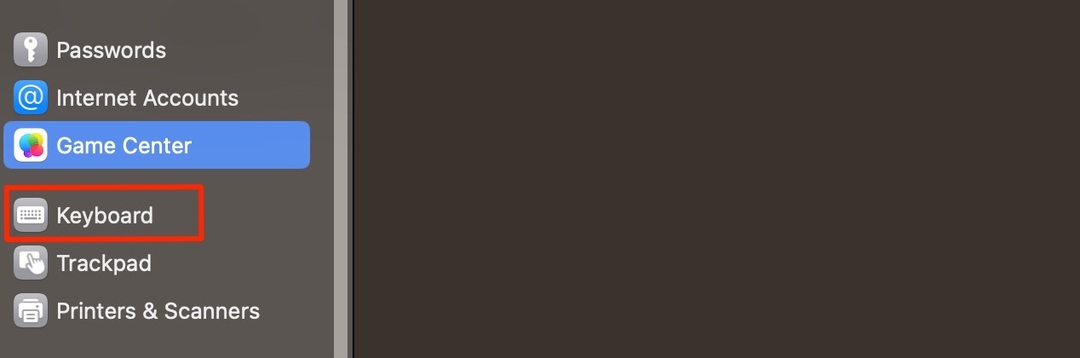
3. Στο επόμενο παράθυρο, κάντε κύλιση προς τα κάτω στο Υπαγόρευση Ενότητα. Εδώ, μπορείτε να ενεργοποιήσετε την Υπαγόρευση.
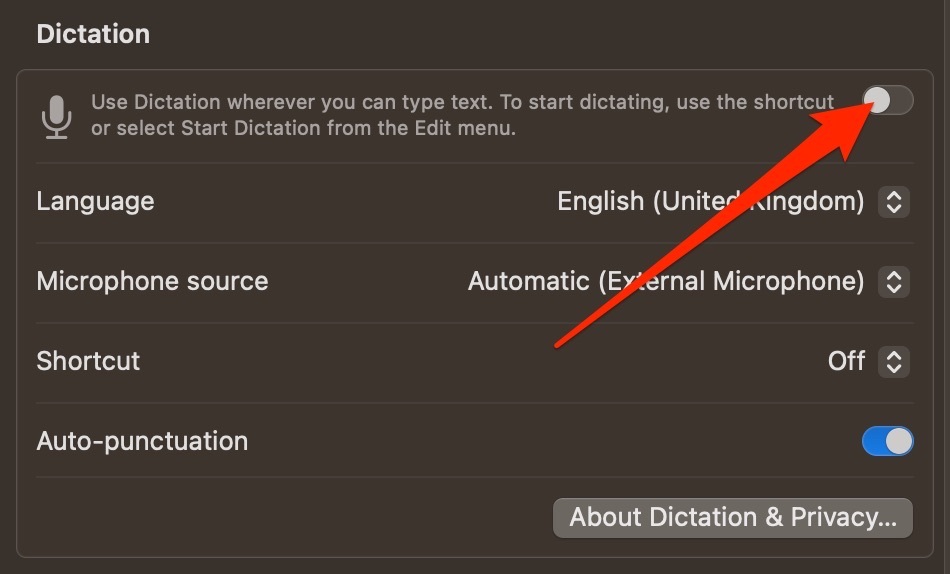
Αφού ενεργοποιήσετε την Υπαγόρευση, ακολουθήστε τα παρακάτω βήματα:
1. Στην Υπαγόρευση, μεταβείτε στο Γλώσσα.
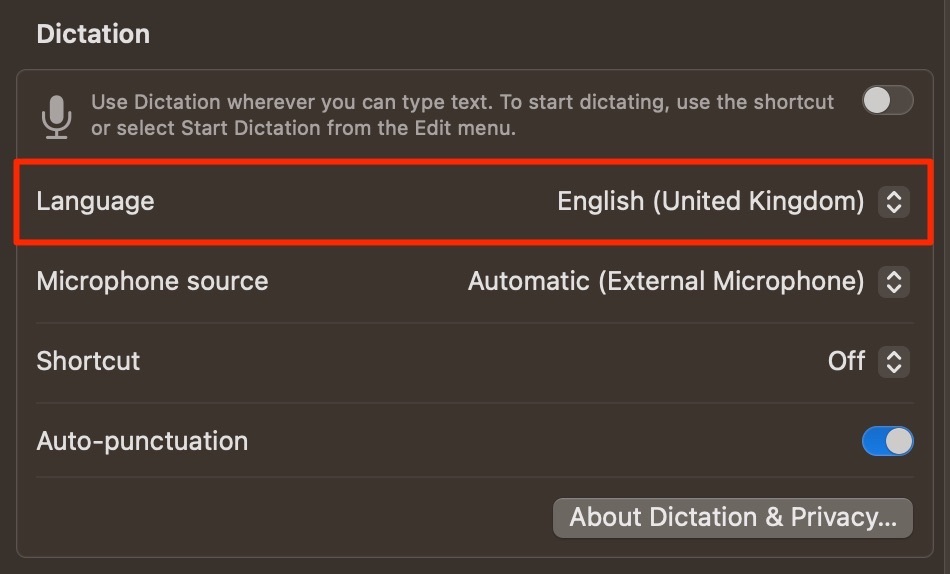
2. Αναπτύξτε το μενού δίπλα στην επιλογή Γλώσσα. Στη συνέχεια, επιλέξτε Προσθήκη γλώσσας.
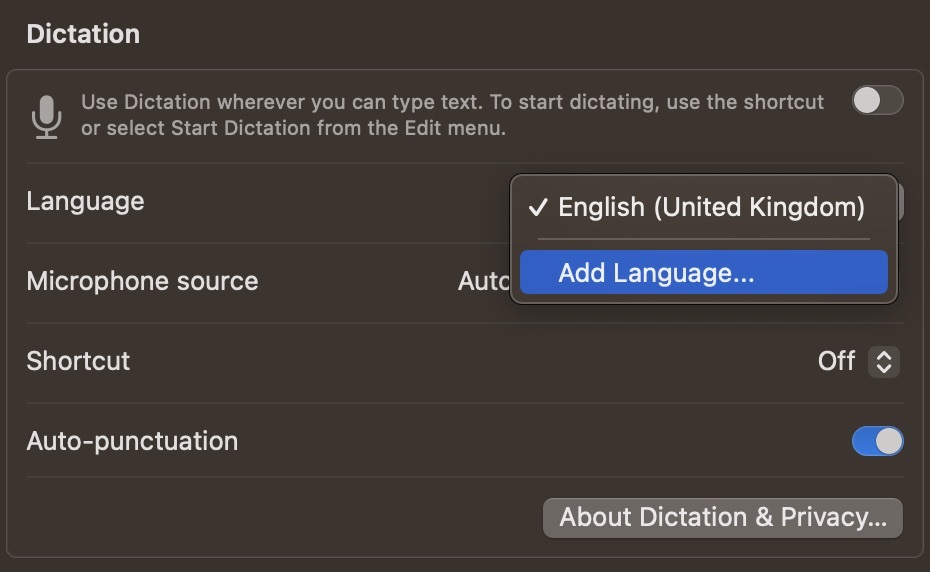
3. Θα εμφανιστεί μια λίστα γλωσσών. Εδώ, μπορείτε να επιλέξετε τα πλαίσια δίπλα στις γλώσσες που θέλετε να χρησιμοποιήσετε για Υπαγόρευση στο Mac σας.
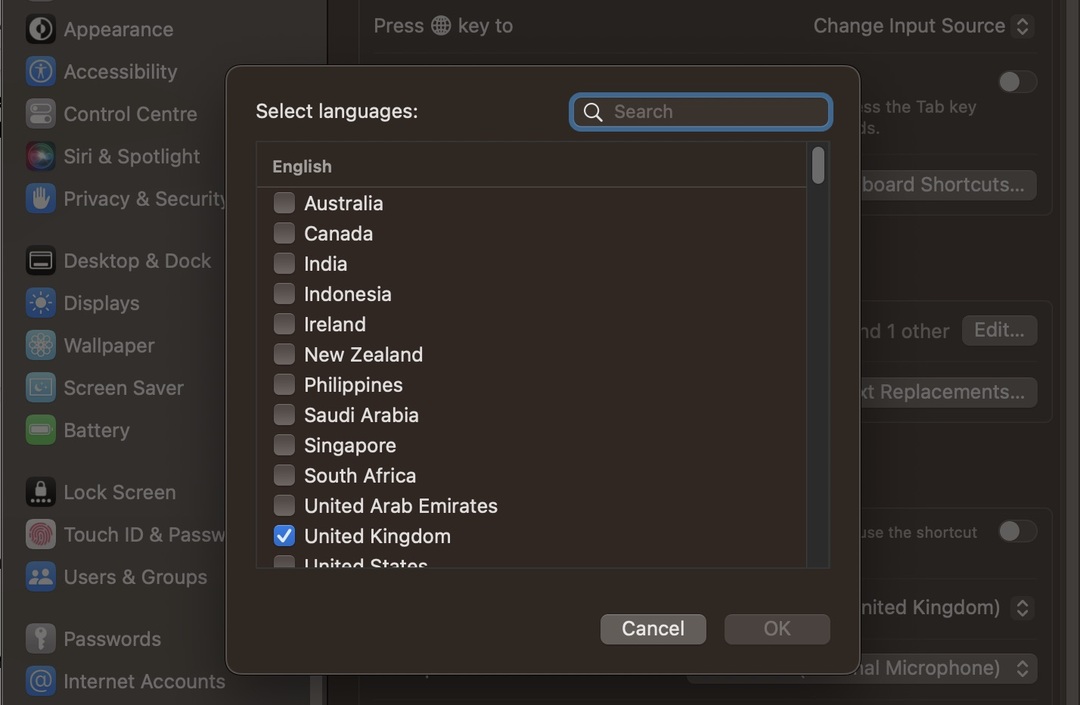
4. Κάνε κλικ στο Εντάξει όταν έχετε επιλέξει τις γλώσσες σας.
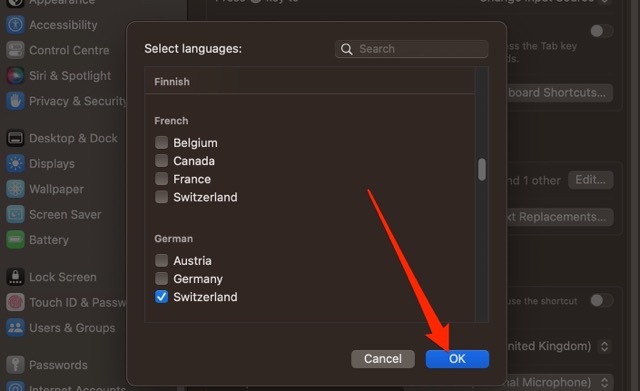
Πώς να αφαιρέσετε τις γλώσσες υπαγόρευσης στο Mac σας
Εάν θέλετε να αφαιρέσετε την άλλη γλώσσα που χρησιμοποιούσατε προηγουμένως για την Υπαγόρευση ή θα το αποφασίσετε αργότερα θέλετε να απαλλαγείτε από τη γλώσσα που μόλις προσθέσατε, μπορείτε να το κάνετε εύκολα ακολουθώντας αυτά βήματα.
1. Παω σε Ρυθμίσεις συστήματος > Πληκτρολόγιο > Υπαγόρευση.
2. Αναπτύξτε το μενού δίπλα στη γλώσσα υπαγόρευσης και επιλέξτε Προσαρμογή.
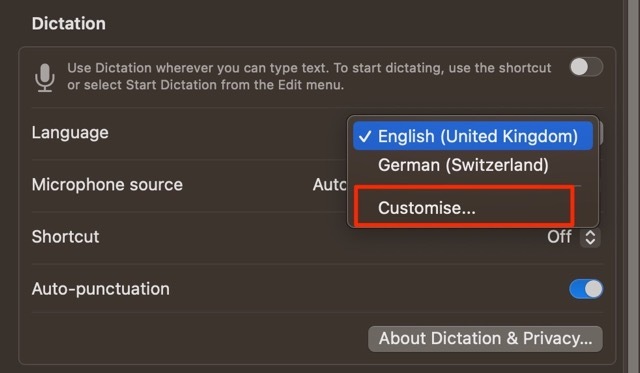
3. Ξετσεκάρετε το πλαίσιο δίπλα στη γλώσσα που θέλετε να καταργήσετε και πατήστε το Εντάξει κουμπί.
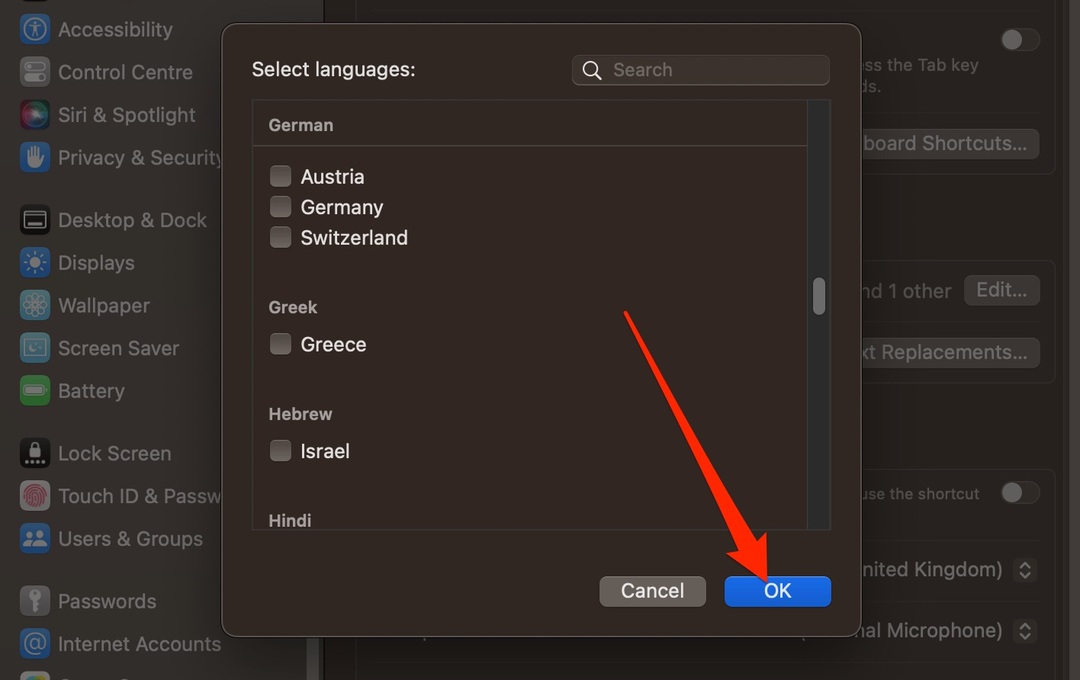
Η αλλαγή της γλώσσας υπαγόρευσης του Mac είναι εύκολη
Ίσως θέλετε να προσθέσετε Υπαγόρευση στο Mac σας για διάφορους λόγους. Μερικές φορές, μπορεί να εργάζεστε σε μια νέα γλώσσα – και ενδεχομένως να σας είναι πιο εύκολο να ολοκληρώσετε την εργασία σας προσθέτοντας Υπαγόρευση. Σε άλλες περιπτώσεις, μπορεί να θέλετε να αλλάξετε στη μητρική σας γλώσσα - ή σε μια γλώσσα που μαθαίνετε.
Ανεξάρτητα από το γιατί θέλετε να αλλάξετε τη γλώσσα υπαγόρευσης στο Mac σας, είναι αρκετά απλό. Χρειάζεται να εκτελέσετε μόνο μερικά βήματα και όταν βρίσκεστε στις Ρυθμίσεις συστήματος, δεν έχετε παρά να σημειώσετε το πλαίσιο δίπλα στη γλώσσα που έχετε επιλέξει.
Μπορείτε να αλλάξετε τη γλώσσα υπαγόρευσης όσες φορές θέλετε. Λοιπόν, γιατί να μην το δοκιμάσετε;

Ο Danny είναι ένας ανεξάρτητος συγγραφέας που χρησιμοποιεί προϊόντα Apple για πάνω από μια δεκαετία. Έχει γράψει για μερικές από τις μεγαλύτερες εκδόσεις τεχνολογίας στον Ιστό και προηγουμένως εργάστηκε ως εσωτερικός συγγραφέας πριν χαράξει τη δική του διαδρομή. Ο Ντάνι μεγάλωσε στο Ηνωμένο Βασίλειο, αλλά τώρα γράφει για την τεχνολογία από τη σκανδιναβική βάση του.